
日本マイクロソフトさん主催のブロガーイベント、
Windows8の魅力を一挙紹介!日本マイクロソフトブロガーイベント
に行ってきました。
私は普段家でもWindows、会社でもWindowsを使っていますので、
1日12~3時間近くWindowsを使っています。
そんなWindowsを毎日のように使っている僕なので、今回のお話をもらった時は
是非よろこんで!と言う感じで参加してきました。
Windows8って仕事のパソコンで使えるのか?
そもそもどうなの?便利なの?って事が知りたくて参加してきましたので、
Windows8についての紹介と、正直に感じた僕の感想等を含めてご紹介します。
場所は日本Microsoft本社
場所は、品川にある、日本マイクロソフトの本社。
入り口のロビーを入ると、床には8の文字。

壁にはWindows8のスタート画面で使われるアイコンのようなものが貼られていました。

このロビー横のエレベーターで今回のイベントが行われる会場へ向かいます。
Windows8について説明
早速始まったブロガーミーティングでは、実際にWindows8のパソコンでプレゼンをされていました。

Windows8は今までのWindowsと違って起動すると、下の写真のようなタイル状のメニュー画面が表示されます。
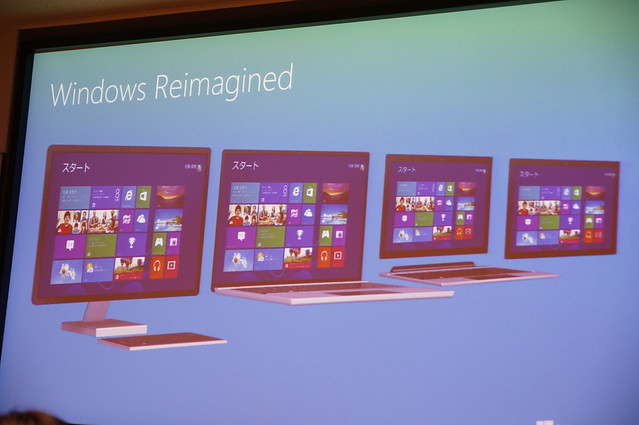
このUI(ユーザーインターフェイス)は、メトロUIという名称で、タッチ操作に最適なUIになっています。
それにあわせてこれまでの、デスクトップとノートパソコンというスタイルにプラスして、
キーボードもマウスも付いていない、タブレットという形のパソコンが登場しました。
タブレットと言えば、一番有名なのがAppleのiPadだと思います。次にAndroidのタブレット。
いつでも電源が入っていて、サッとロック解除するだけでインターネットなどをすることが出来る便利なデバイスです。
これまでは家庭用にインターネットを楽しむデバイスを買おうとする時、
タブレットにしようか、パソコンにしようか、と悩む人が多かったと思います。

それぞれの特徴は上記のようになっていて、
- 気楽にサッと使えて、タッチ操作、情報を見るだけの人はタブレット。
- 年賀状を作ったりワードやエクセルなどしっかりと作業をしたりメインで使うならばやっぱりパソコン。
と言った具合に、自分で利用シーンなどを考えながらどちらを選ぶか考えないといけませんでした。
それに対して、Windows8がメトロUIを採用しタッチ操作に対応したことで、
両方のメリットを持ちあわせたWindowsタブレットが発売されることになりました。

そして、タブレットといいつつ、
キーボードが360度回ったり、
キーボード部分がスライドしたり
ディスプレイとキーボードが外れたりするような
タブレットとノートパソコンが融合したような色々な形状のパソコンが発売されることになりました。

形状が違っても、基本的にはどのパソコンでも同じような操作性を実現させているそうです。
もちろん、キーボードとマウスをつければ通常のWindowsのように使えます。
そうそう、今までの見なれたWindowsのデスクトップ画面へも、ワンタッチで切り替えることができるので
新しい画面だからといって心配する必要はありません。
(記事の下の方でもう少し詳しくご紹介します)
Windows8の特徴8つ

Windows8だからということで、特徴を8個紹介してくれました。
中でも、僕が気になったのは、
- ビジネスに最適化
- どんなデバイスでも最高な使い心地
の2点。
それぞれ紹介したいと思います。
ビジネスに最適化
メトロUIを中心に、新機能が多く搭載されタッチ操作に最適化された印象の強いWindows8。
動きが遅かったり、ハイスペックなパソコンが必要になるんじゃないの?と心配していたのですが、
OSとしてもパフォーマンスが向上しているそうで、
Windows XPやVista、Windows7から、なんと3割~7割も動作が速くなっているそうです。
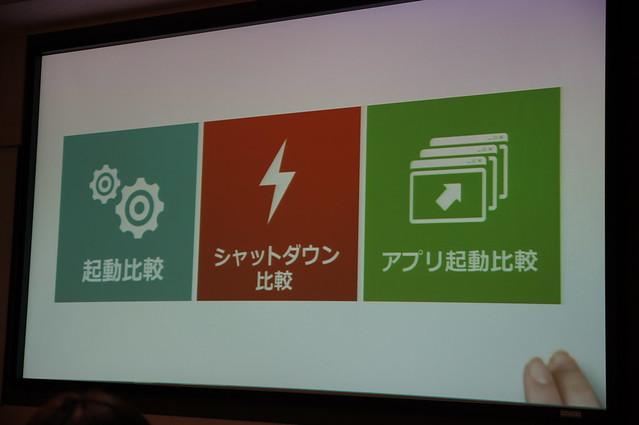
実際、全く同じマシンにWindows8をインストールして比較してみると、Windows8の方が動作が速い。
(紹介ムービーでは3年前のマシンに入れた結果)
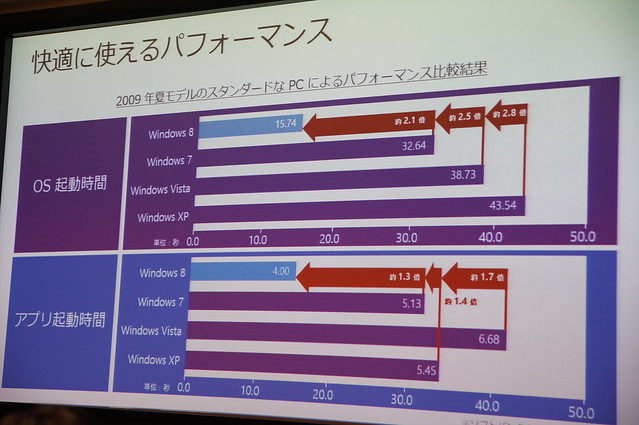
OSの起動時間はWindowsXPからだと、2.8倍も速くなったそうです。
これは、パソコンを買い換える代わりにWindows8を買い足すだけで作業効率があがるということ。
未だに会社ではXPを使っている、という人も少なくないそうなので、
この機会にWindows8にアップグレードすると、作業効率があがり仕事がはかどるようになると思います。
どんなデバイスでも最高な使い心地
けど、Windows8ってタッチパネルモデル搭載のタブレットじゃないと不便なんじゃないの?
僕のデスクトップはタッチモデルじゃないし…。
関係ないんじゃない?
と思っていましたが、
これは僕の認識が間違っていました!

タッチスクリーンを未搭載のパソコンでも、対応するマウスやキーボードを購入することで
Windows8の良さを体感し、使いこなせるのです。
また、ここ1~2年のうちに発売されたノートパソコンだとタッチパッド領域が上の写真で書かれているようなジェスチャーに対応しているものがほとんどだそうです。
(対応状況はそれぞれのメーカーのHPでご確認ください)
Windows8をインストールするならば、あわせて対応するマウスやタッチパッドを購入するようにしましょう。
互換性はしっかりと考えられているので安心
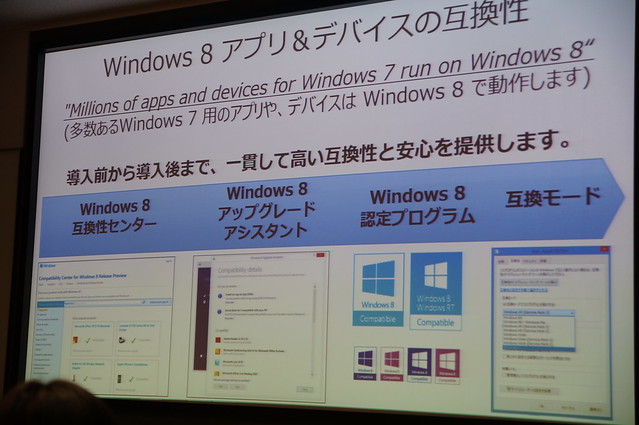
OSをアップデートすると、動かなくなったりするアプリが有るんじゃないの?と不安になる人も多いと思います。
が、VistaのソフトがWindows7で問題なく動いたように、Windows7用のアプリやデバイスは基本Windows8で動作するそうです。
多くのアプリケーションがそのまま問題なく動作するそうですが、まれにアプリケーション側でOSのバージョンを監視していて起動時に自分が知っているOS以外だと起動しないということがあるそうです。
そんな時でも大丈夫。
互換モードというのがあって、アプリケーション起動時にWindowsのバージョンを疑似的に認識させることができるため、無事にアプリケーションを起動させることが出来るそうです。
実際にWindows8の画面のご紹介
ここからはプレゼン資料ではなく、実際のWindows8パソコンをそのまま使ってデモをしてもらいました。
まずは、ロック画面。
スマートフォンのロック画面のようなものが表示しています。

この状態で、ロック解除しなくても新着メールや電池残量などがわかるようになっています。
こっちがロック解除用のパスワード画面。
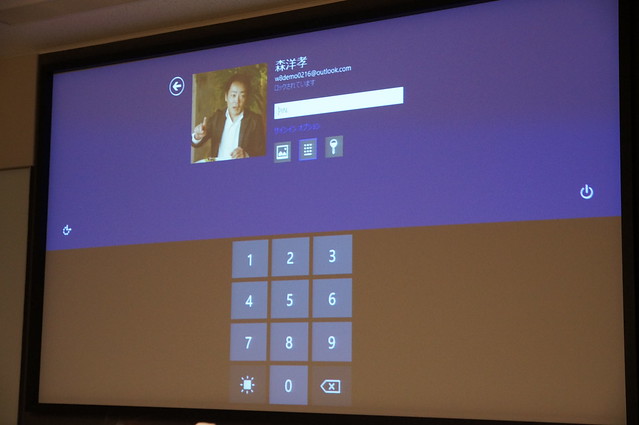
セキュリティーをかけていた場合、ログイン方法は、
- ・パスワード
- ・PINコード(数字入力)
- ・ピクチャーアクション
という、タッチを活かした操作をすることでログインできます。
もちろん、今まで通りのキーボードを使ったログインも出来ますし、ログインパスワードを設定していないと、
特にパスワードなどを入力せずに使うことが出来ます。
メトロUIとこれまでのWindowsデスクトップとの切り替え
先ほどもご紹介した通り、Windows8は起動直後からこのようなタイル状のメニュー画面で表示されます。

今までのWindowsに慣れ親しんだ人は、Windowsというとこういう画面を想像しますが、この画面を呼び出すには、
上の写真の左下にある「デスクトップ」という領域を選択することで表示が切り替わります。

ん?なんだかめんどくさいな…。と思ったあなた。
僕も初めはそう思いました。
けれども、説明を聞いて納得。Windows8の方が便利だと感じました。
Windows8のタイル状のメニューは、「スタート」と画面に書いてある通り、
Windows7までで言う左下のWindowsボタンを押した時に出てくる「全てのプログラム」とか「良く使うアプリケーション」がグラフィカルに表示されているだけなんです。
つまり、ここに並んでいるタイルがアプリケーションのショートカット(起動ボタン)になっているので、
今までよりも手間が1~2手間省けてるんです。
一番触りやすい場所によく使うアプリを用意しておくと
今までのスタートボタンからたどる使い方よりも効率よく使うことができ、
どんどん自分が使いやすいようにカスタマイズしていくとより使い勝手が上がっていくんです。
例えば、楽天やクックパッド、ワードやエクセルというように良く見るサイトや使うアプリを表示させていくことで
今までよりもワンタッチで欲しい情報にたどり着く事ができるようになるんです。
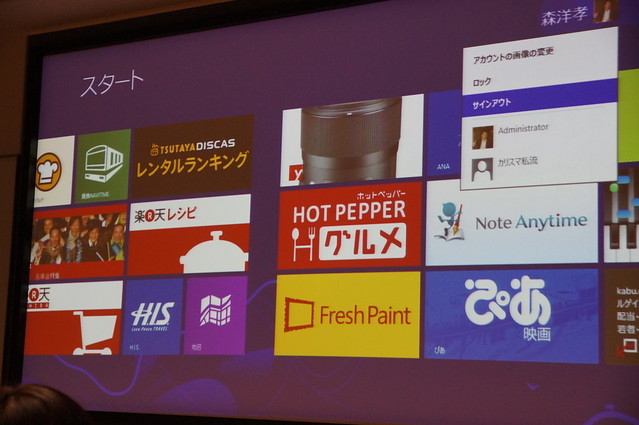
もちろん、デスクトップにアイコンをため込む人は今までのデスクトップも使うことができます。
Windows8の最新パソコンを体験
一通り説明を聞いた後、同じオフィス内にある最新モデルのパソコンが置いてあるブースを見学させてもらいました。

こういう普通のノートパソコン型や、

液晶一体型のパソコンに加えて、

このようなタブレットのパソコンも展示してありました。

Windows8のパッケージ
今持っているパソコンにWindows8を入れるならば、このようなパッケージを買ってインストールします。
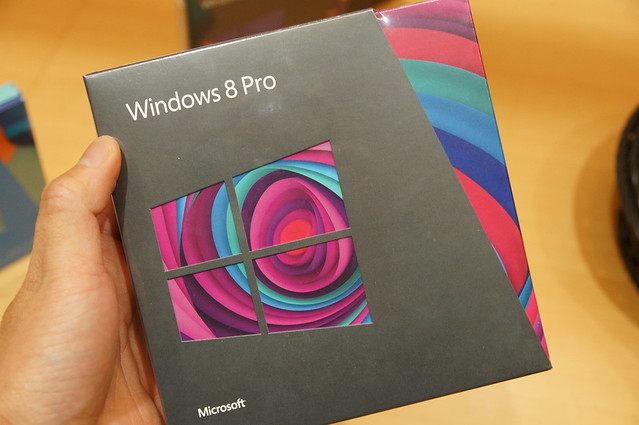
インストールディスクが付いているものや、プロダクトキー(ライセンスキー)のみが入っていて後はダウンロードして
インストールするタイプもあるようです。
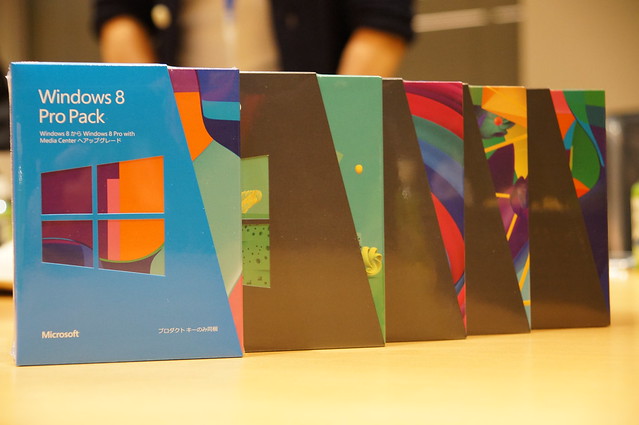
オシャレな感じのパッケージでびっくり。
そして、今だけ期間限定で買いやすい価格になっているので、興味がある人はお早めに。
(2013年1月31日までキャンペーン期間中なので安いんです。)
わんぱくブロガー的まとめ
結論から言うと、Windows8に早く乗り換えたくなってきました。
今使っているPCをWindows8にアップグレードすることで動作が速くなるってのはとても魅力的。
家で使っているデスクトップパソコンは、7年位前に買った自作パソコン。OSはWindowsXPです。
そろそろ動作がもっさりしてきて、フリーズすることも増えたため買替も検討していました。
これをWindows8にすることでサクサク使えるようになるのではないか、と期待しています。
そうそう、なんとこのイベントに参加したブロガーにはWindows8のアップグレード版を1ライセンスプレゼントしてくださったので、
家のパソコンをアップグレードして色々と体験してみようと思います。
あわせて、Windows8で便利なタッチマウスもプレゼントしてもらいましたので合わせてレビューしたいと思います。
Windows8のアップグレード版、2013年1月31日までは期間限定で大幅に安くなっていて、今なら5000~6000円。
それ以降は2万円位値上がりするらしいのでWindows8にしたいなー、と思っている人はお急ぎを。
こちらがWindows8の機能をしっかりと引き出せるタッチマウス。
マウス上でジェスチャー操作することでWindows8の新機能を呼び出しやすくなってます。


